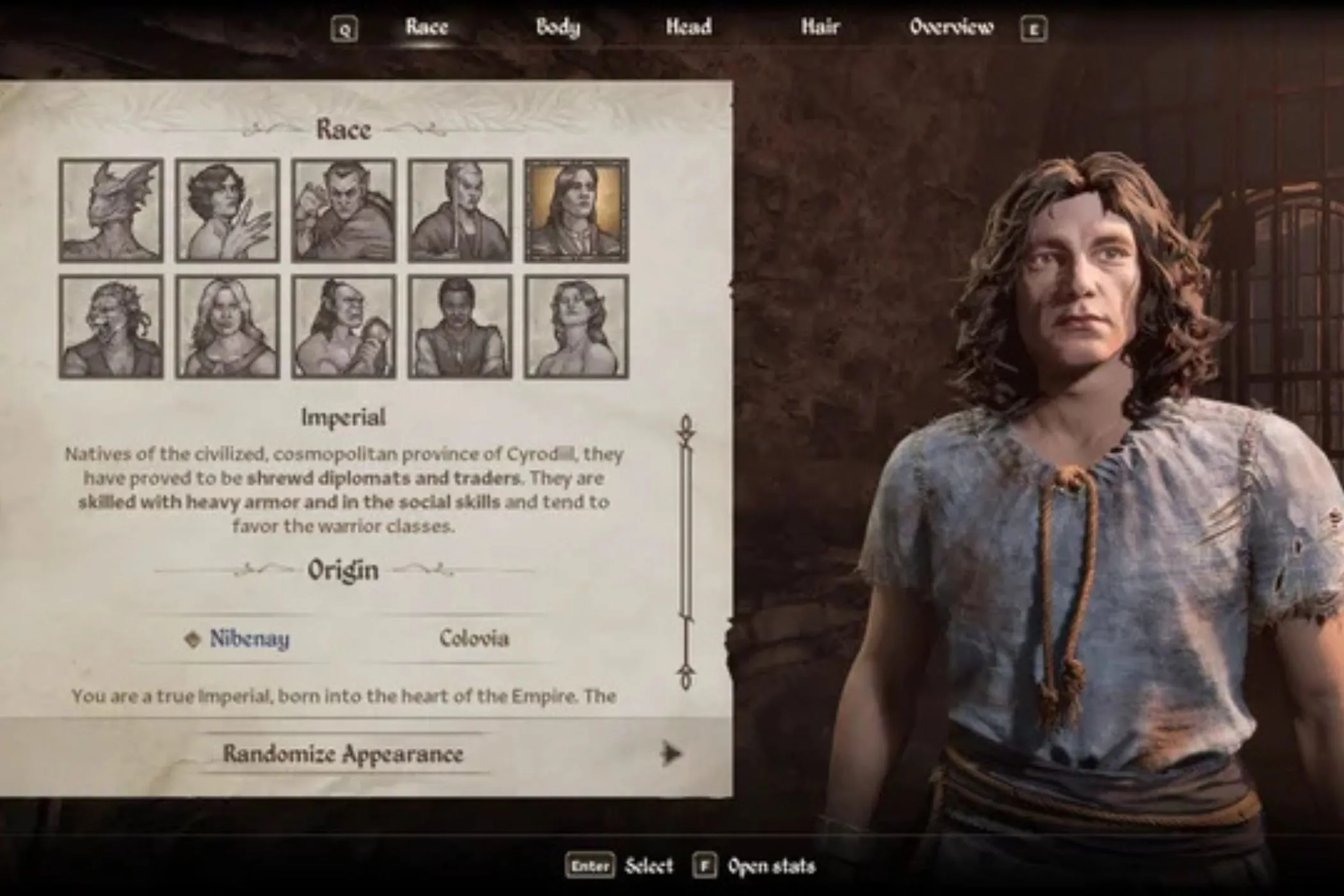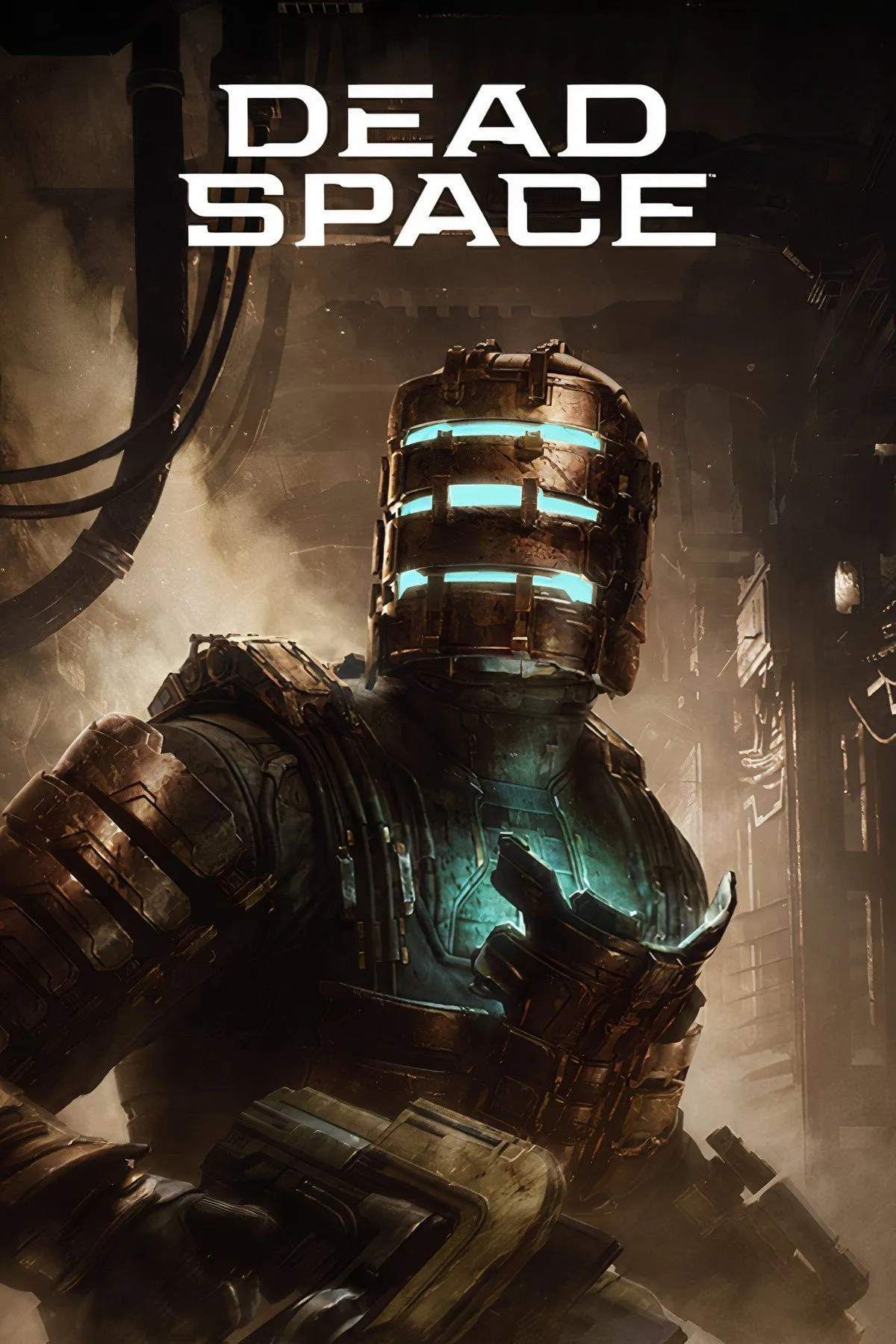Nếu bạn là một game thủ PC chính hiệu, khả năng rất cao là Steam đã trở thành nền tảng không thể thiếu. Steam luôn tiên phong trong lĩnh vực game PC, liên tục cập nhật các tính năng mới để giữ chân cộng đồng game thủ. Tuy nhiên, nhiều tính năng hữu ích lại bị ẩn sâu trong menu cài đặt và không được bật mặc định. Nếu bạn đang tìm kiếm cách cải thiện trải nghiệm trên Steam của mình, thì chắc chắn bạn cần kích hoạt ngay những cài đặt quan trọng này.
8 Cài Đặt Steam Bạn Nên Kích Hoạt Ngay Để Tối Ưu Trải Nghiệm Chơi Game
1. Thiết lập Steam Guard: Tăng cường bảo mật tài khoản game
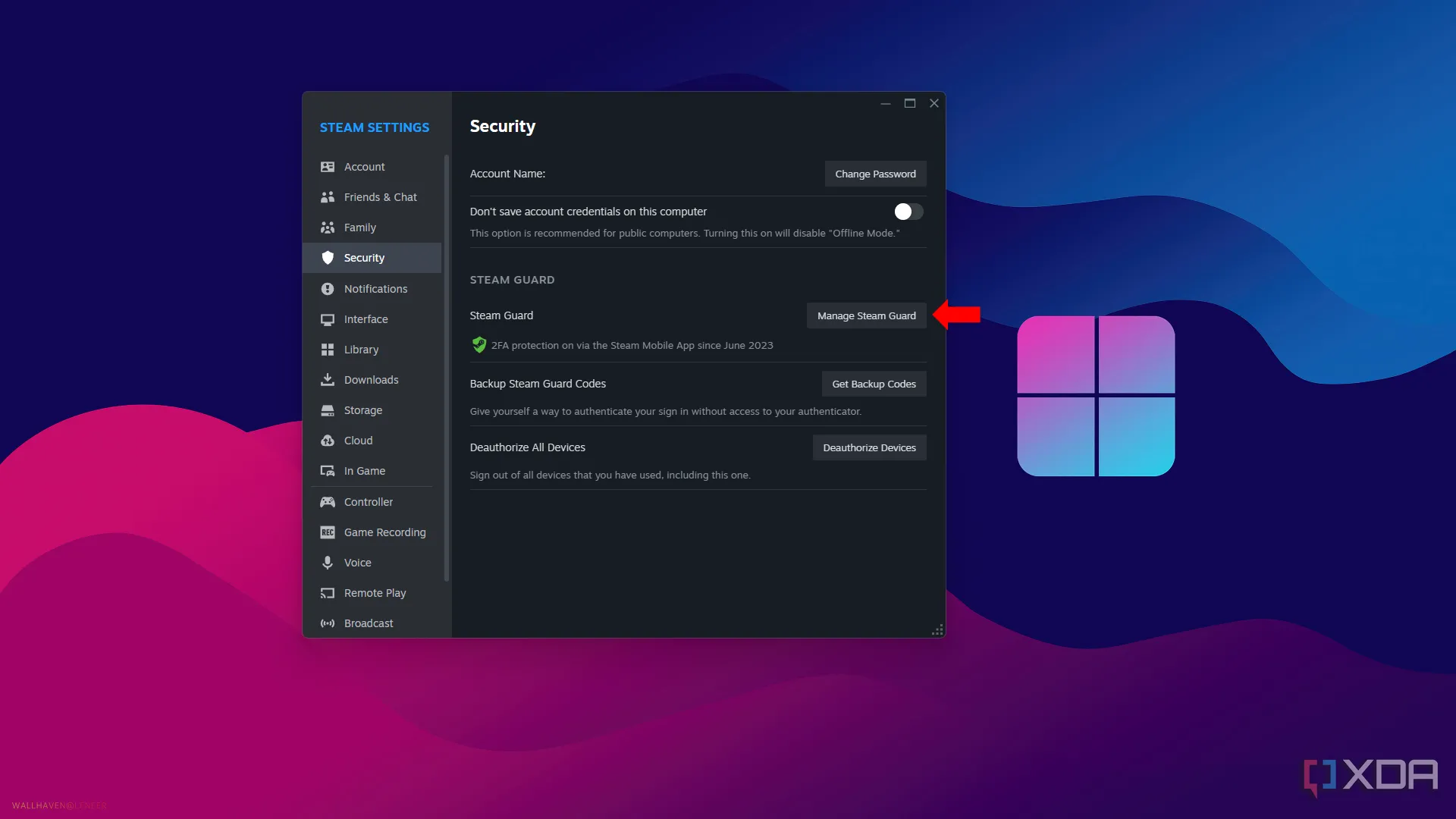 Cài đặt Steam Guard
Cài đặt Steam Guard
Việc sở hữu một mật khẩu mạnh là vô cùng quan trọng để bảo vệ tài khoản của bạn khỏi hacker trên mọi nền tảng. Tuy nhiên, mật khẩu đôi khi vẫn chưa đủ. Nếu bạn đề cao tính bảo mật cho tài khoản Steam của mình, hãy sử dụng Steam Guard. Steam Guard đóng vai trò là lớp xác thực hai yếu tố (2FA) cho nền tảng này. Mỗi khi bạn đăng nhập vào tài khoản Steam trên một thiết bị mới, hệ thống sẽ gửi mã xác nhận hoặc cho phép bạn quét mã QR để chứng minh rằng đó chính là bạn.
Bạn có thể bật Steam Guard bằng cách vào Steam > Cài đặt (Settings) > Bảo mật (Security) > Quản lý bảo mật tài khoản Steam Guard (Manage Steam Guard Account Security). Từ giờ, khi đăng nhập trên một thiết bị mới, bạn sẽ nhận được mã xác nhận. Để tiện lợi hơn, bạn có thể tải ứng dụng Steam dành cho thiết bị di động về điện thoại, cho phép bạn quét mã QR để ủy quyền đăng nhập mới một cách nhanh chóng.
2. Tham gia Steam Beta: Trải nghiệm tính năng mới sớm nhất
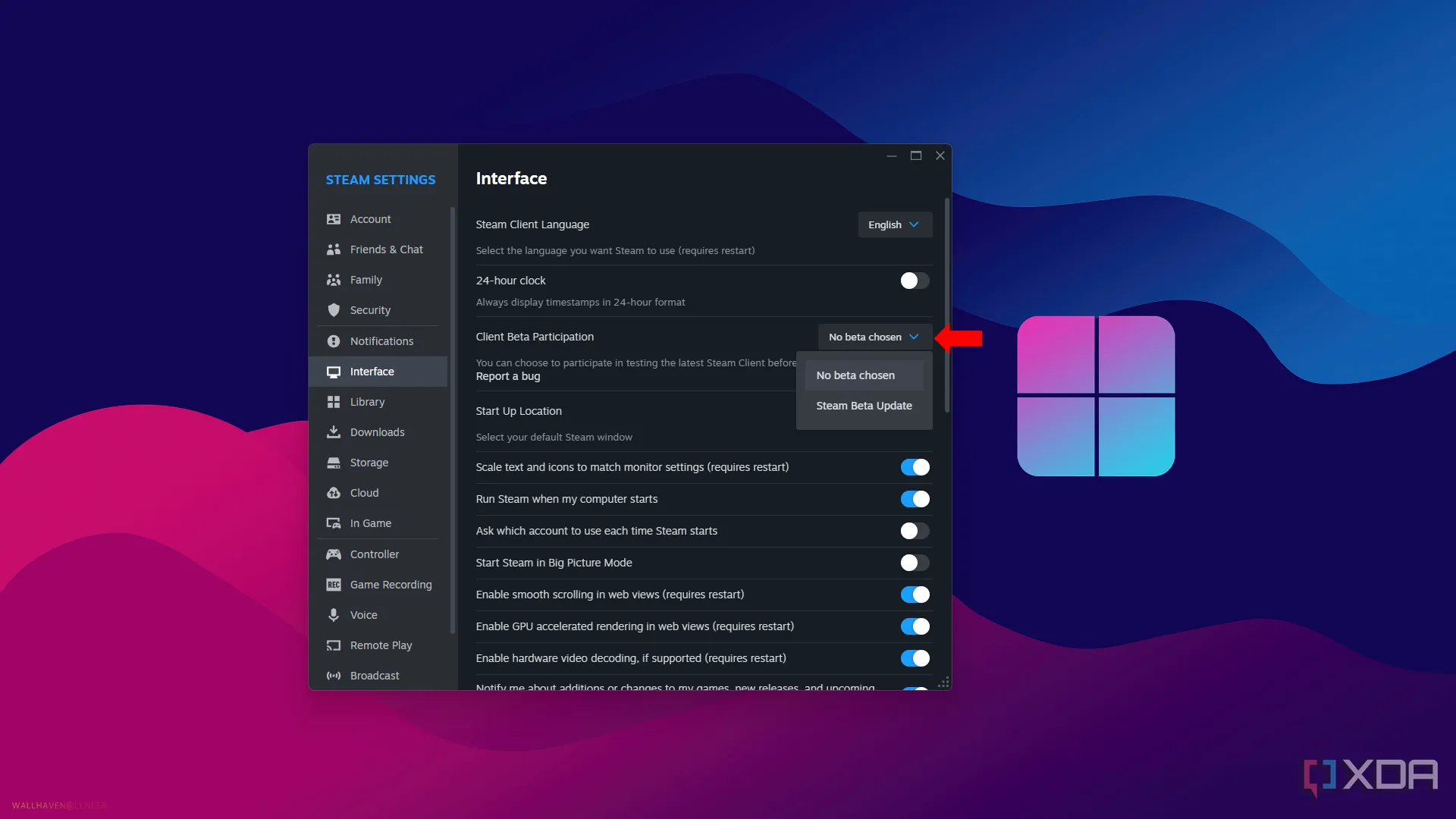 Cài đặt tham gia Steam Beta
Cài đặt tham gia Steam Beta
Nếu bạn là một người dùng Steam lâu năm và muốn cập nhật các tính năng mới nhất ngay khi chúng được ra mắt, bạn chắc chắn nên đăng ký tham gia chương trình Steam Beta. Steam Beta sẽ cấp cho bạn quyền truy cập vào các tính năng đang trong giai đoạn thử nghiệm.
Sử dụng phiên bản Steam Beta không chỉ giúp bạn trải nghiệm sớm tất cả các tính năng sắp có trên Steam mà còn giúp cải thiện nền tảng bằng cách cung cấp phản hồi hoặc báo cáo lỗi. Để kích hoạt, bạn vào Steam > Cài đặt (Settings) > Giao diện (Interface), nhấp vào hộp thả xuống Tham gia Beta client (Client Beta participation) và chọn Cập nhật Steam Beta (Steam Beta update).
3. Thay đổi giới hạn tải xuống: Kiểm soát quá trình cập nhật game
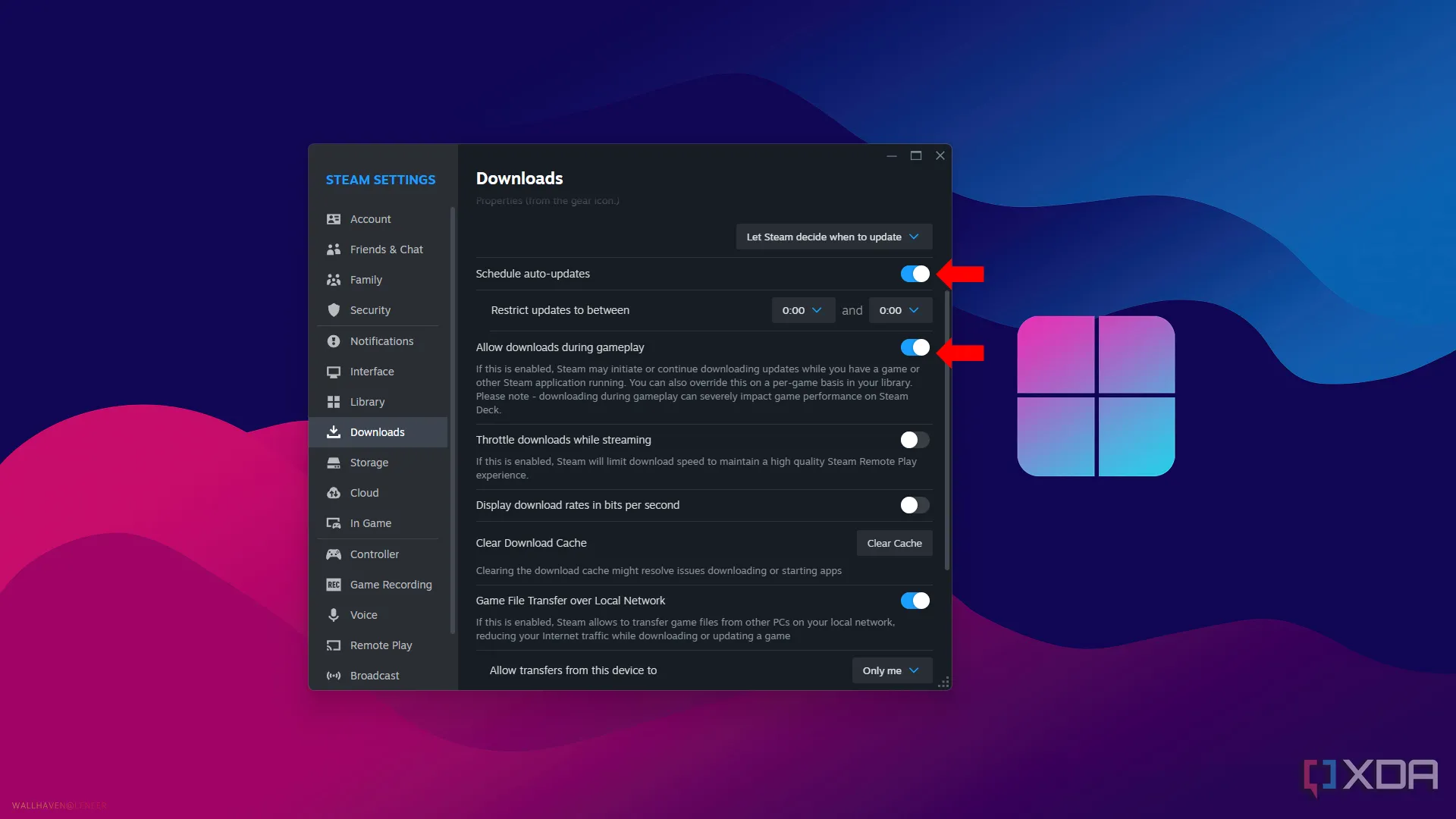 Cài đặt giới hạn tải xuống trên Steam
Cài đặt giới hạn tải xuống trên Steam
Thật khó chịu khi bạn muốn chơi game nhưng lại phải chờ đợi một lúc để game cập nhật. May mắn thay, Steam có một cài đặt cho phép bạn vừa chơi các game khác, vừa sử dụng các chức năng của Steam trong khi chờ cập nhật hoàn tất. Bạn có thể vào Steam > Tải xuống (Downloads) và bật cài đặt Cho phép tải xuống trong khi chơi game (Allow downloads during gameplay).
Tuy nhiên, nếu bạn đang chơi một game online nhiều người chơi, đặc biệt là các tựa game bắn súng cạnh tranh, thì cài đặt này có thể không phù hợp vì nó sẽ làm chậm tốc độ mạng của bạn. Trong trường hợp này, bạn nên bật cài đặt Lên lịch cập nhật tự động (Schedule auto updates), cho phép bạn đặt thời gian mà bạn không sử dụng PC để Steam tự động cập nhật tất cả các game của mình. Nhờ đó, bạn sẽ không phải chờ đợi game cập nhật vào lần tiếp theo bạn muốn chơi.
4. Sử dụng tính năng truyền tải qua mạng nội bộ: Chia sẻ game nhanh chóng
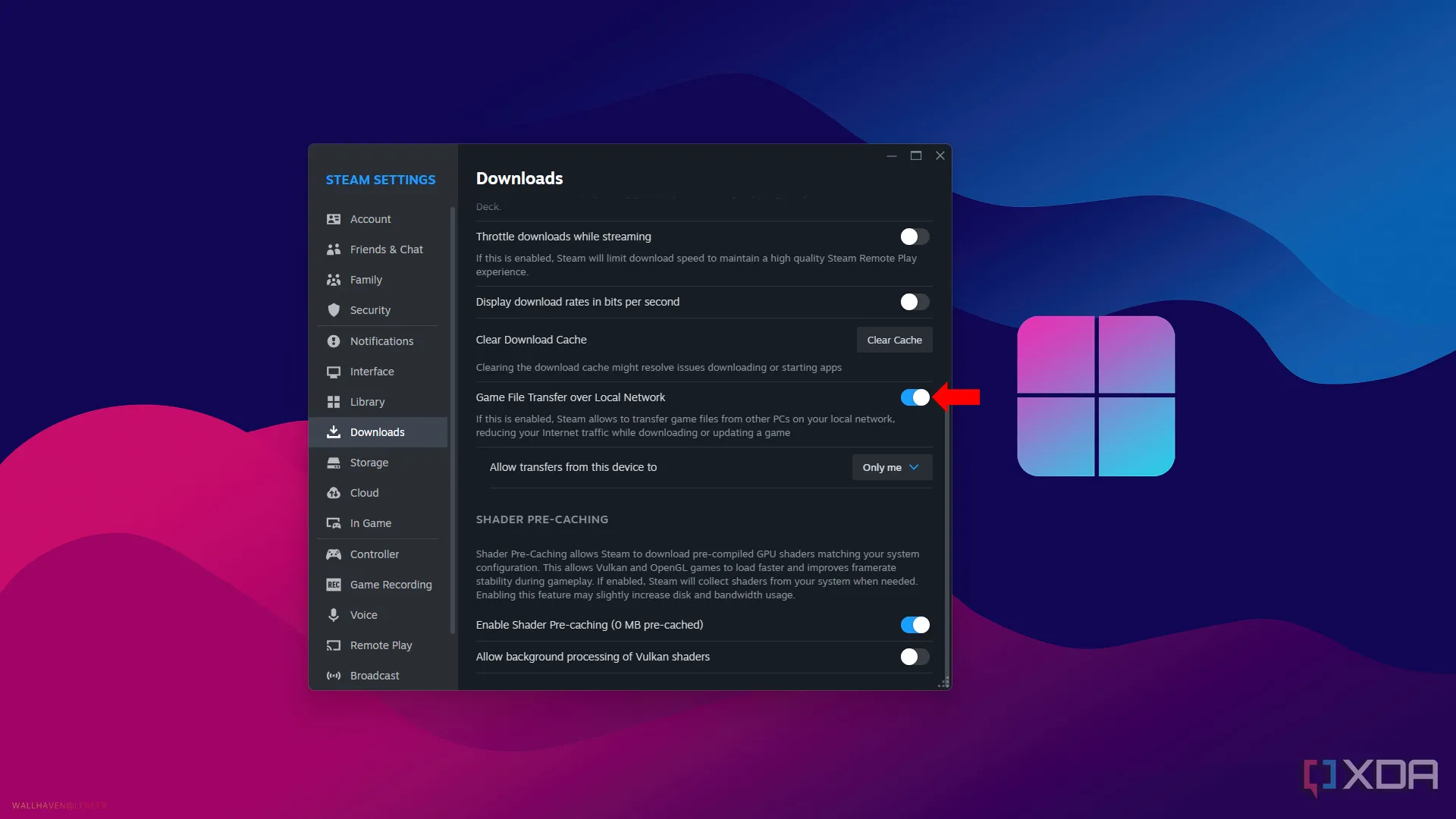 Cài đặt truyền tệp game qua mạng nội bộ trên Steam
Cài đặt truyền tệp game qua mạng nội bộ trên Steam
Nếu trong gia đình bạn có nhiều hơn một PC chơi game, hoặc bạn sở hữu một thiết bị như Steam Deck, việc sử dụng tính năng truyền tải qua mạng cục bộ sẽ hiệu quả hơn nhiều so với cài đặt game riêng lẻ trên từng thiết bị. Các game hiện đại thường có dung lượng rất lớn, và bạn có thể phải chờ đợi khá lâu để tải xuống nếu tốc độ mạng không nhanh.
Với tính năng truyền tải qua mạng nội bộ, bạn có thể dễ dàng và cực kỳ nhanh chóng chuyển các game của mình sang một thiết bị khác trong cùng mạng. Đó có thể là một PC chơi game khác, một laptop, hoặc thậm chí là một Steam Deck. Để kích hoạt tính năng này, hãy vào Steam > Tải xuống (Downloads) và bật cài đặt Chuyển tệp game qua mạng cục bộ (Game File Transfer over Local Network).
5. Mở Steam ở chế độ Big Picture: Giao diện console cho PC
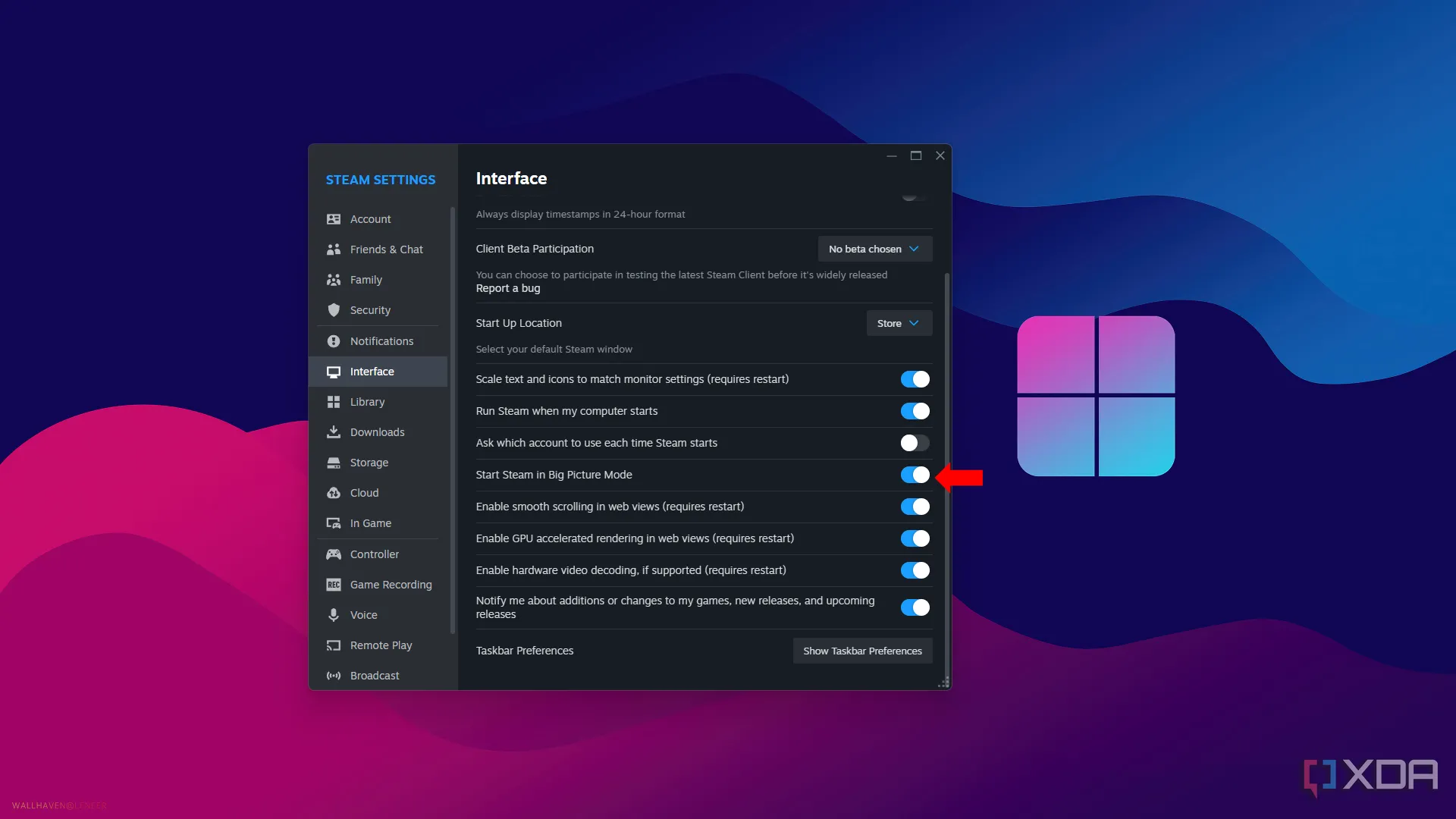 Cài đặt Chế độ Big Picture trên Steam
Cài đặt Chế độ Big Picture trên Steam
Trong những năm qua, Steam đã phải không ngừng phát triển để duy trì sự liên quan đối với những game thủ thích chơi game trên console. Chế độ Big Picture ra đời, mang đến một giao diện được tối ưu hóa, hoàn hảo cho màn hình lớn hoặc TV và có thể điều khiển bằng tay cầm. Bạn có thể bật chế độ Big Picture bằng cách nhấp vào Xem (View) > Chế độ Big Picture (Big Picture mode).
Tuy nhiên, để thuận tiện hơn, bạn có thể bật cài đặt cho phép Steam khởi động trực tiếp ở chế độ Big Picture. Chỉ cần vào Steam > Cài đặt (Settings) > Giao diện (Interface) để bật. Giờ đây, bạn có thể cuộn qua thư viện game của mình chỉ bằng tay cầm và nếu muốn quay lại giao diện Steam thông thường, chỉ cần nhấn nút home trên tay cầm của bạn.
6. Tận dụng Steam Link: Phát game từ xa tiện lợi
Steam Link là một tính năng tuyệt vời khác có trong ứng dụng Steam Link, cho phép PC của bạn truyền phát game tới bất kỳ thiết bị nào mà bạn đang đăng nhập. Vì bạn sẽ truyền phát game từ PC của mình, nên cả hai thiết bị cần phải được kết nối internet.
Trên PC chính của bạn, hãy vào Steam > Cài đặt (Settings) > Remote Play (Phát từ xa), sau đó nhấp vào Ghép nối Steam Link (Pair Steam Link) và nhập mã từ PC của bạn. Sau khi các thiết bị được liên kết, bạn có thể chơi game từ điện thoại, máy tính bảng, TV hoặc laptop mà không bị giảm hiệu suất.
7. Thay đổi trang khởi động Steam: Đặt trang ưu tiên khi mở ứng dụng
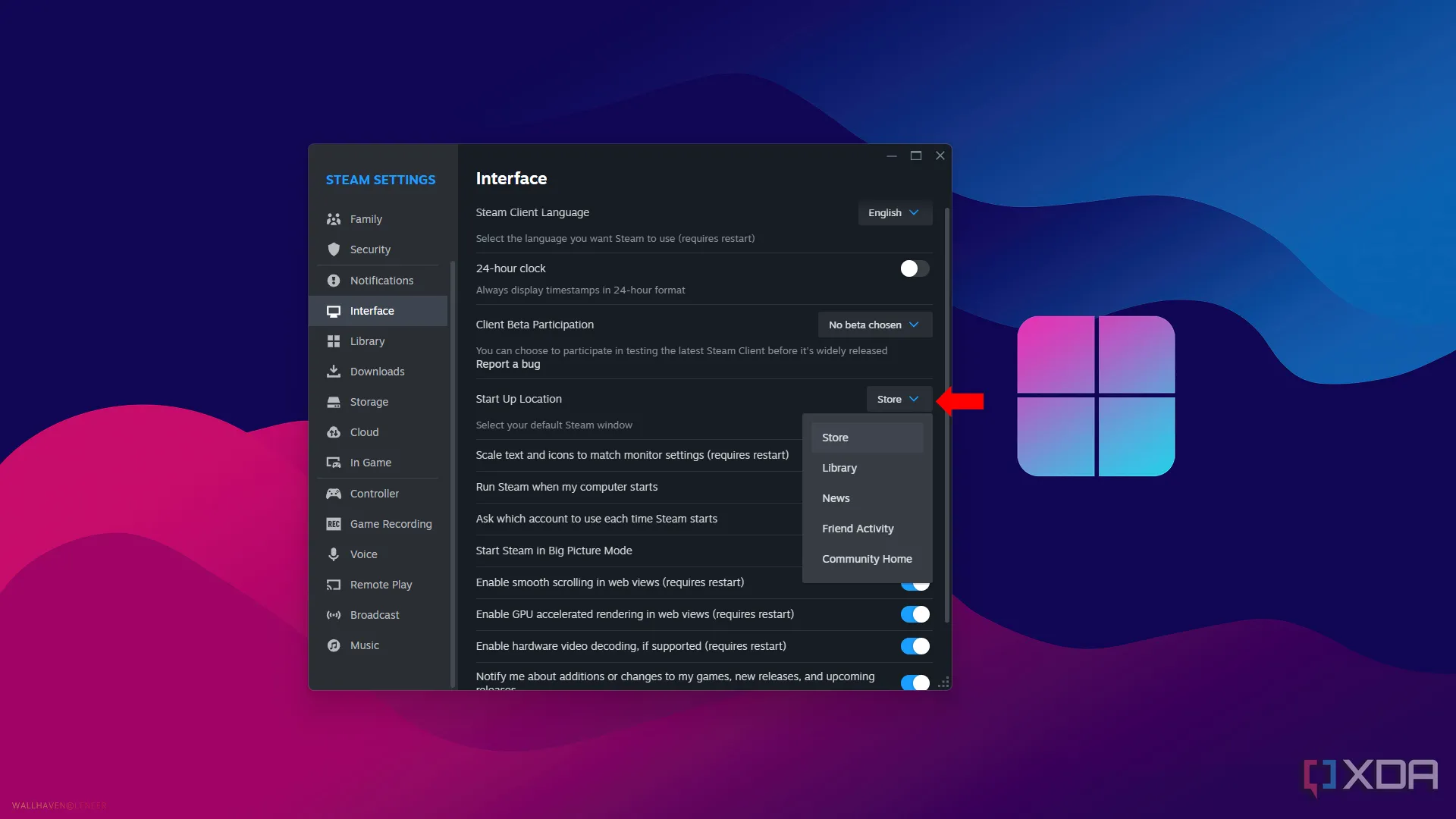 Menu thả xuống Trang khởi động trong cài đặt Steam
Menu thả xuống Trang khởi động trong cài đặt Steam
Sau khi mở Steam, người dùng thường được chào đón bởi trang cửa hàng Steam và phải điều hướng từ đó để đến thư viện game của mình. Tuy nhiên, bạn không nhất thiết phải bắt đầu phiên chơi game của mình theo cách này. Bằng cách vào Steam > Cài đặt (Settings) > Giao diện (Interface), bạn có thể chọn trang mà Steam sẽ mở khi khởi động.
Nhấp vào hộp thả xuống, bạn sẽ thấy năm trang khởi động khác nhau để lựa chọn: Cửa hàng (Store), Thư viện (Library), Tin tức (News), Hoạt động của bạn bè (Friend Activity) và Trang chủ cộng đồng (Community Home). Nếu bạn chỉ muốn khởi động Steam và chơi game, thì lựa chọn Thư viện (Library) là khuyến nghị tốt nhất.
8. Chia sẻ thư viện Steam của bạn: Mở rộng bộ sưu tập game gia đình
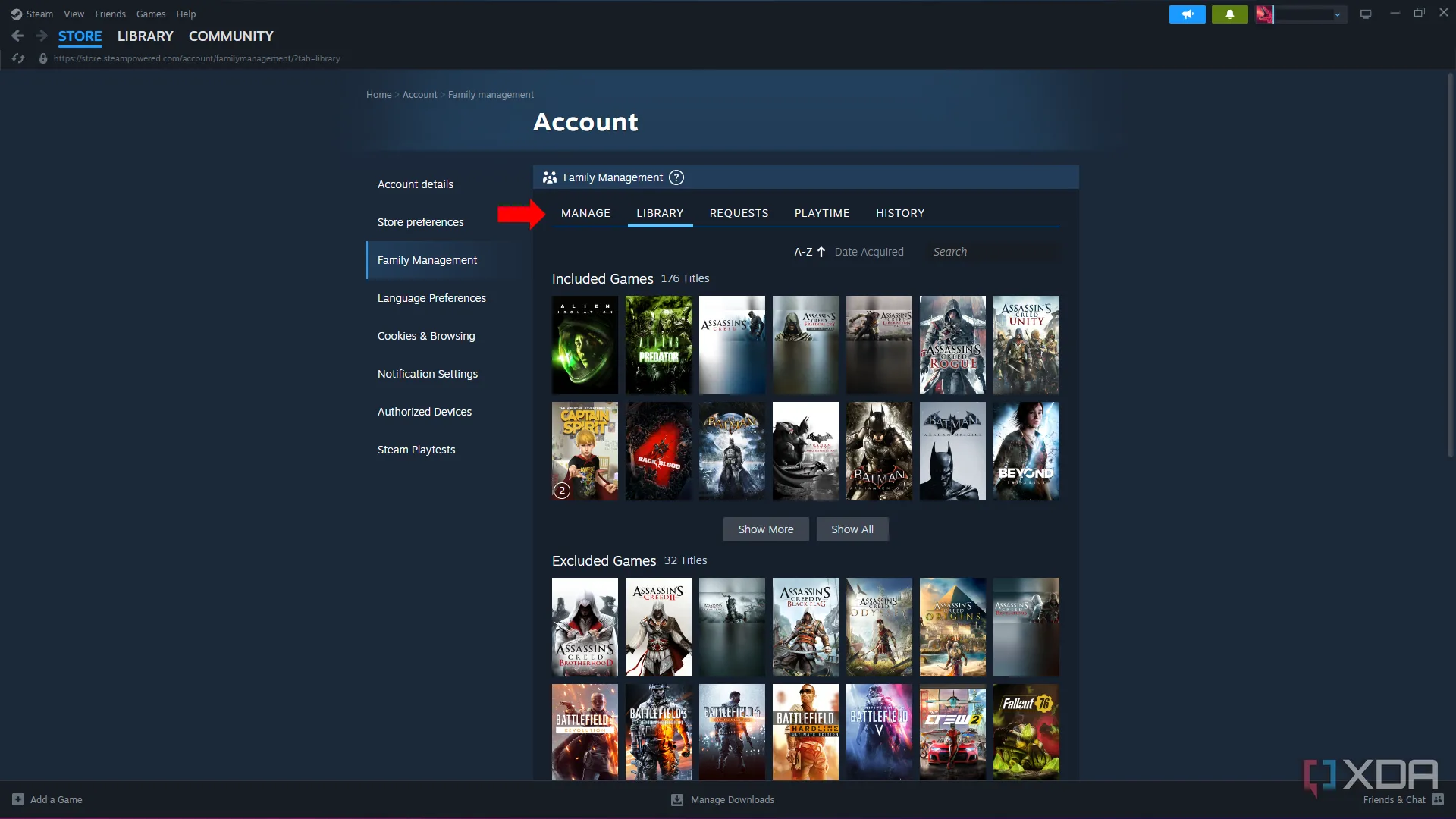 Menu chia sẻ gia đình trong cài đặt Quản lý gia đình Steam
Menu chia sẻ gia đình trong cài đặt Quản lý gia đình Steam
Bạn còn nhớ những ngày tháng có thể cho bạn bè mượn game để chơi không? Kể từ khi game trở nên kỹ thuật số và ngày càng nhiều game được liên kết với tài khoản, điều đó dường như đã trở thành quá khứ. Nhưng với tính năng chia sẻ thư viện gia đình của Steam (Steam Family Library Sharing), bạn hoàn toàn có thể làm điều đó.
Sử dụng tính năng chia sẻ thư viện gia đình, bạn có thể chia sẻ toàn bộ bộ sưu tập game của mình với bạn bè và gia đình, cho phép họ chơi khi bạn không sử dụng. Để tính năng này hoạt động, chỉ cần vào Steam > Cài đặt (Settings) > Gia đình (Family) và tạo một nhóm gia đình. Sau đó, mời các thành viên “gia đình” Steam của bạn, và bạn sẽ có quyền truy cập vào một thư viện mới với tất cả các game được chia sẻ.
Steam có rất nhiều tính năng tuyệt vời thường bị tắt mặc định. Mặc dù không phải tất cả những cài đặt này đều hữu ích cho riêng bạn, nhưng việc dành thời gian tìm hiểu và điều chỉnh trong menu cài đặt luôn là một ý hay để cá nhân hóa Steam sao cho phù hợp nhất với PC của bạn và tùy chỉnh cách bạn muốn chơi game. Hãy thử áp dụng các mẹo trên và chia sẻ trải nghiệm của bạn với sotaythuthuat.com nhé!